使用 Vue3 指令封装一个后台管理系统图片预览功能
作者:前端Ah
https://juejin.cn/post/7324653675456364596
最近公司搭建了一个新的 vue3 项目,因为项目中有很多模块用到了图片预览功能,项目的 ui 框架用的是element-plus,框架自带 el-image 组件里面带了图片预览功能,但是当时我不想用这个组件,所以就借鉴了它里面预览图片组件的代码。
复习vue3指令的写法
官方指令文档:https://cn.vuejs.org/guide/reusability/custom-directives.html#custom-directives
简单的例子
<div v-color="red"> 我是红色的文字</div>
app.directive('color', (el, binding) => {
// 这会在 `mounted` 和 `updated` 时都调用
el.style.color = binding.value
})
这时候 div 里面的文字都变成红色, v-color="yellow" 就变成了黄色
相关参数介绍
-
el:指令绑定到的元素。这可以用于直接操作 DOM。 -
binding:一个对象,包含以下属性。 -
value:传递给指令的值。例如在v-my-directive="1 + 1"中,值是2。 -
oldValue:之前的值,仅在beforeUpdate和updated中可用。无论值是否更改,它都可用。 -
arg:传递给指令的参数 (如果有的话)。例如在v-my-directive:foo中,参数是"foo"。 -
modifiers:一个包含修饰符的对象 (如果有的话)。例如在v-my-directive.foo.bar中,修饰符对象是{ foo: true, bar: true }。 -
instance:使用该指令的组件实例。 -
dir:指令的定义对象。 -
vnode:代表绑定元素的底层 VNode。 -
prevNode:代表之前的渲染中指令所绑定元素的 VNode。仅在beforeUpdate和updated钩子中可用。
新建 previewImageDirective.ts 文件
导入相关函数及类型,编写基本的指令代码
import { DirectiveBinding, h, render } from 'vue';
import { ElImageViewer } from 'element-plus';
export default function (app) {
app.directive('previewImage', {
mounted(el: HTMLElement, binding: DirectiveBinding) {
// 逻辑操作
},
});
}
-
DirectiveBindingel的类型 -
h将组件代码转成 vnode -
render将 vnode 渲染成 html
下面开始编写相关指令代码
首先我们需要创建一个 div 用来包裹我们的预览组件,我们来控制这个 div 的显示隐藏来实现预览组件的弹出和隐藏。
为什么这几个变量为啥要定义成全局的,如果写在指令内部 v-previewImage="" 多次 就出现多个变量,和多个组件,造成了资源浪费,然后ElImageViewer组件一个页面要写多次还会出现一个错误
 我给 element 提了issues,现在已经修复,但还是推荐我这种写法
我给 element 提了issues,现在已经修复,但还是推荐我这种写法
const previewBox = document.createElement('div'); // 创建节点
previewBox.classList.add('preview-box'); // 给 div 增加类名
let vnode; // 存放 vnode 的变量
编写指令内部代码
- 第一步给图片绑定点击事件并给图片添加样式,当鼠标滑过添加小手的样式
export default function (app) {
app.directive('previewImage', {
mounted(el: HTMLElement, binding: DirectiveBinding) {
el.addEventListener('click', () => {
el.style.cursor = 'pointer';
})
},
});
}
- 第二步 使用 h 函数 渲染组件 将组件代码转成 vnode
export default function (app) {
app.directive('previewImage', {
mounted(el: HTMLElement, binding: DirectiveBinding) {
el.addEventListener('click', () => {
el.style.cursor = 'pointer';
})
vnode = h(ElImageViewer, {
urlList: [binding.value], // 图片地址
hideOnClickModal: true, // 允许点击遮罩层关闭
});
},
});
}
- 第三步 使用 render 函数将 vnode 渲染到我们创建的div 里面,并且将我们创建的 div 插入到 body 里面
export default function (app) {
app.directive('previewImage', {
mounted(el: HTMLElement, binding: DirectiveBinding) {
el.addEventListener('click', () => {
el.style.cursor = 'pointer';
})
vnode = h(ElImageViewer, {
urlList: [binding.value], // 图片地址
hideOnClickModal: true, // 允许点击遮罩层关闭
});
render(vnode, previewBox); // 将 vnode 渲染成 html
document.body.appendChild(previewBox); // 将 html 插入到 body 标签里面
},
});
}
到现在为止我们点击图片组件已经可以正常的显示了
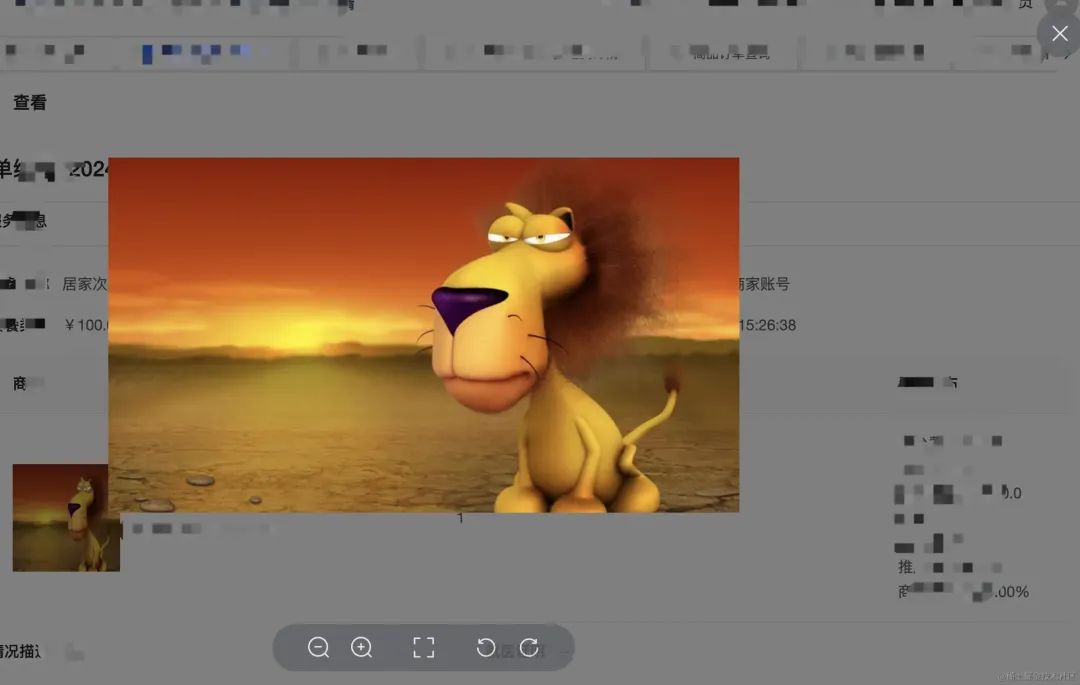
- 第四步当点击遮罩层关闭的时候将我们创建的 div 移除掉就 ok 了
export default function (app) {
app.directive('previewImage', {
mounted(el: HTMLElement, binding: DirectiveBinding) {
el.addEventListener('click', () => {
el.style.cursor = 'pointer';
})
vnode = h(ElImageViewer, {
urlList: [binding.value], // 图片地址
hideOnClickModal: true, // 允许点击遮罩层关闭
onClose: () => {
el.removeEventListener('click', () => {}); // 移除
document.body.removeChild(previewBox);
},
});
render(vnode, previewBox); // 将 vnode 渲染成 html
document.body.appendChild(previewBox); // 将 html 插入到 body 标签里面
},
});
}
将文件导入到 main.ts中
将文件导入 main.ts中然后调用我们导入的方法传入 app 就可以在页面中使用了
import imageDirective from 'xxxx/previewImageDirective';
const app = createApp(App);
imageDirective(app)
ok 上面就是完整代码,这样一个图片预览指令就完成了
推荐阅读 点击标题可跳转评论
